Editor de PDF Linux - 10 principais opções
8 minutos. ler
Publicado em
Leia nossa página de divulgação para descobrir como você pode ajudar o MSPoweruser a sustentar a equipe editorial Saiba mais
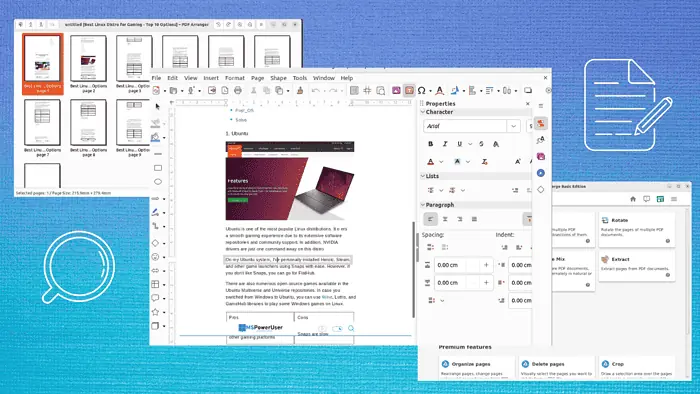
Você está procurando o editor de PDF Linux perfeito? Hoje discutirei as 10 melhores ferramentas que você pode usar em seu sistema Linux para editar documentos de acordo com suas preferências.
Então vamos começar!
Melhor editor de PDF para Linux
1. LibreOffice Draw
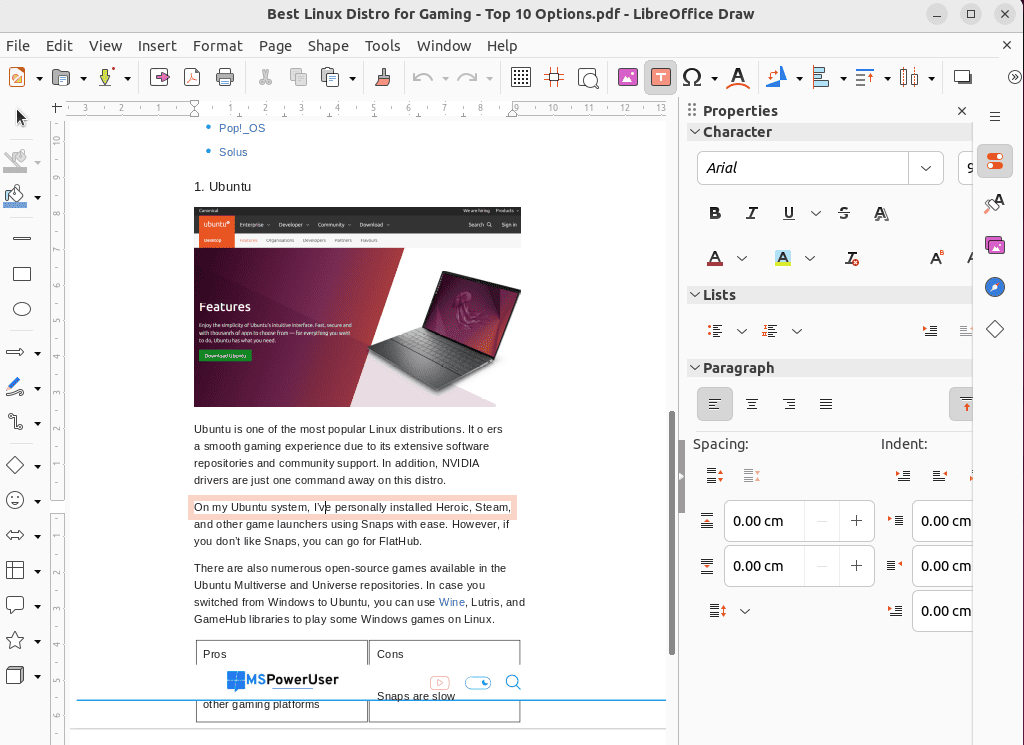
LibreOffice é um programa de escritório gratuito que vem com um editor de PDF integrado conhecido como LibreOffice Draw. Está disponível nas lojas de software DNF, Pacman, Snap, Flatpak e APT. Este editor de PDF permite que você editar, modificar, salvarou crio novo PDF arquivos sem nenhum custo.
Você pode usar o LibreOffice Draw para adicionar imagens e inserir caracteres, fluxogramas, emojis, objetos e banners. Além disso, você pode adicione novo texto ou anotações às camadas de conteúdo existentes do documento.
O LibreOffice Draw também possui Reconhecimento óptico de caracteres (OCR) para ajudá-lo na edição de texto. Notavelmente, quando você abre um PDF, o LibreOffice o considera como uma imagem e oferece a opção de modificá-lo bloco por bloco e depois salvá-lo como PDF.
| Prós | Desvantagens |
| Compatibilidade entre plataformas | Não consigo lidar com documentos PDF digitalizados |
| Seguro e confiável | Opções limitadas de edição de PDF |
| Permite adicionar uma assinatura digital ao arquivo | Sua interface de usuário pode ser melhorada |
| Adicione ou edite uma imagem existente | |
| Altere o conteúdo existente |
Experimente LibreOffice Draw
2. Scribus
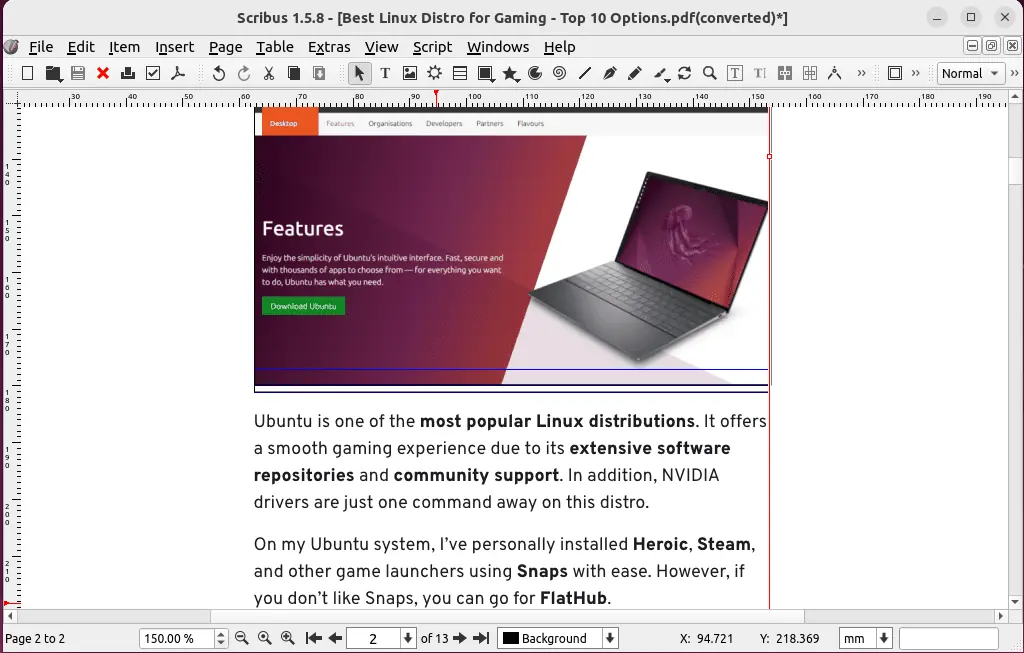
O segundo editor de PDF da minha lista é Scribus que é de código aberto e disponível gratuitamente no Linux. Você pode usá-lo para abrir e editar seus documentos PDF, adicionar itens como novas linhas, texto e caixas, etc.
Scribus é principalmente área de trabalho software de editoração que oferece opções básicas de edição de PDF. A maioria dos usuários do Linux utiliza-o para criar diferentes imagens, documentos, brochuras, boletins informativos e folhetos.
Além disso, você pode manipular imagens, textos e formas para criar documentos visualmente atraentes, como anúncios e e-books.
Resumindo, o Scribus oferece diversas ferramentas para trabalhar com documentos PDF, incluindo manipulação de imagens, edição de texto e controle preciso de layout.
| Prós | Desvantagens |
| Gratuito e de código aberto | Curva de aprendizado para usuários não familiarizados com editoração eletrônica |
| Várias opções de edição de página e texto | Interface de usuário desatualizada |
| Uma grande biblioteca de personalizações | |
| Controle avançado de layout para documentos PDF | |
| Oferece modelos para diferentes tipos de documentos |
Experimente Scribus
3. Okular
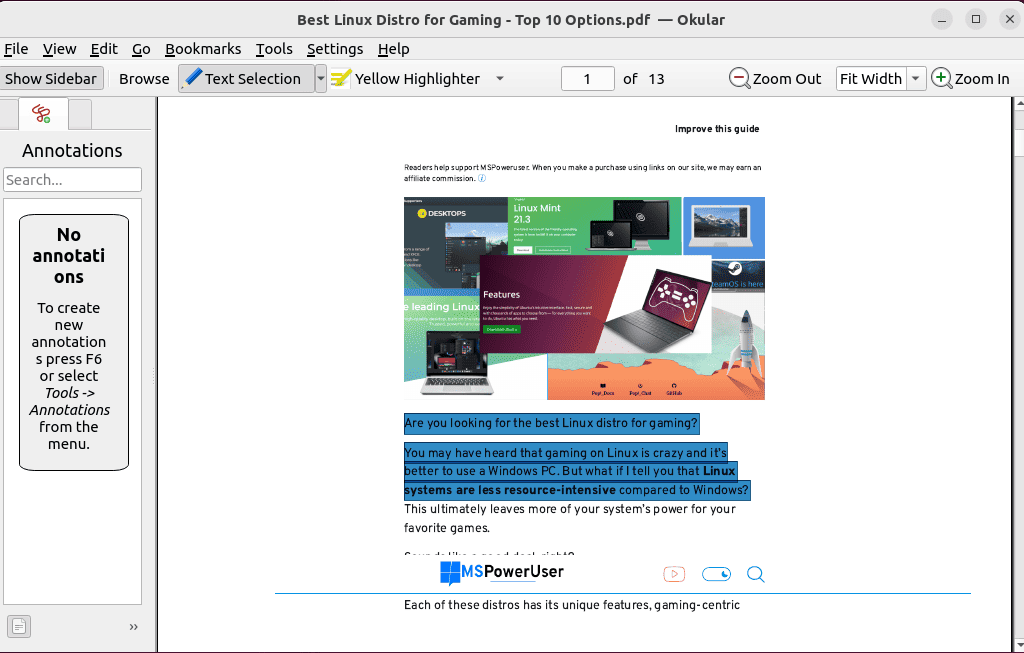
Okular é desenvolvido pelo Comunidade KDE e fornece suporte para a maioria recursos e casos de uso populares de PDF, como notas embutidas e pop-up, sublinhando o texto, adicionando anotações, inserindo formas, caixas de texto, comentários e carimbos.
Você também pode usar o Okular para adicionar um assinatura criptografada digitalmente aos seus documentos PDF. Isso permite que seu leitor valide a origem do documento.
O Okular também permite que você recuperar texto e imagens de um documento PDF e cole-o em outro lugar. Além disso, a sua Opção de seleção de área ajuda você a reconhecer os componentes dentro de uma área selecionada para extraí-los do PDF.
| Prós | Desvantagens |
| Marcação e destaque de texto | Sem OCR |
| Gratuito e de código aberto | Não oferece opções abrangentes de edição de PDF |
| Exportação de texto fácil de usar | |
| Estrutura de menu personalizável | |
| Suporte para uma interação de toque eficaz e assinatura de PDF de alta qualidade |
Experimente Okular
4. Inkscape
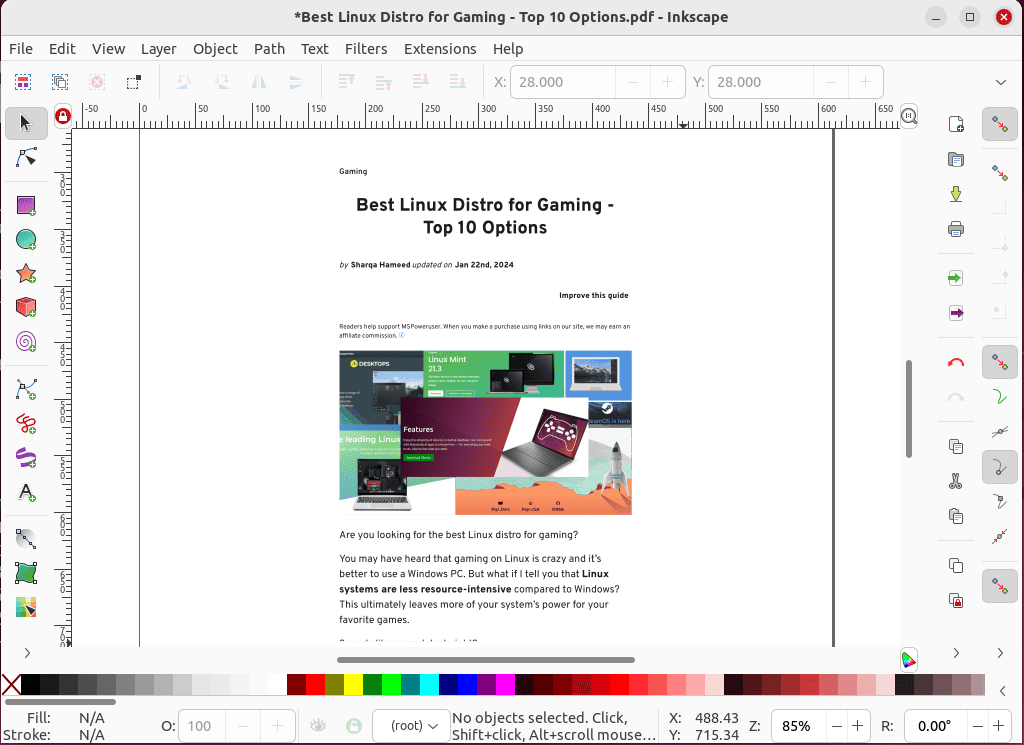
Inkscape é um código aberto, disponível gratuitamente editor de gráficos vetoriais de Funcionalidades de edição de PDF. Ele permite importar, editar e exportar arquivos PDF com facilidade.
Usando o Inkscape, você pode modificar gráficos, adicionar ou remover texto e inserir elementos ou imagens em seu arquivo PDF. Também permite converter os gráficos para o formato vetorial para garantir a alta qualidade das imagens.
Alguns dos outros recursos incríveis são estabelecendo caminhos, objetos, camadas, filtros, extensões e OCR. Além disso, também contém diversas páginas, formatação de texto e recursos de personalização.
O Inkscape é a escolha ideal para tarefas de edição de PDF que envolvem layouts complexos e design gráfico, como alterações precisas de imagens ou impressão em grandes formatos.
| Prós | Desvantagens |
| Interface de usuário excepcional | Tem um pouco de uma curva de aprendizado |
| Extensas ferramentas de edição de texto e suporte a camadas | |
| Suporte para layouts de PDF complexos | |
| Leve |
Experimente Inkscape
5. PDF WPS
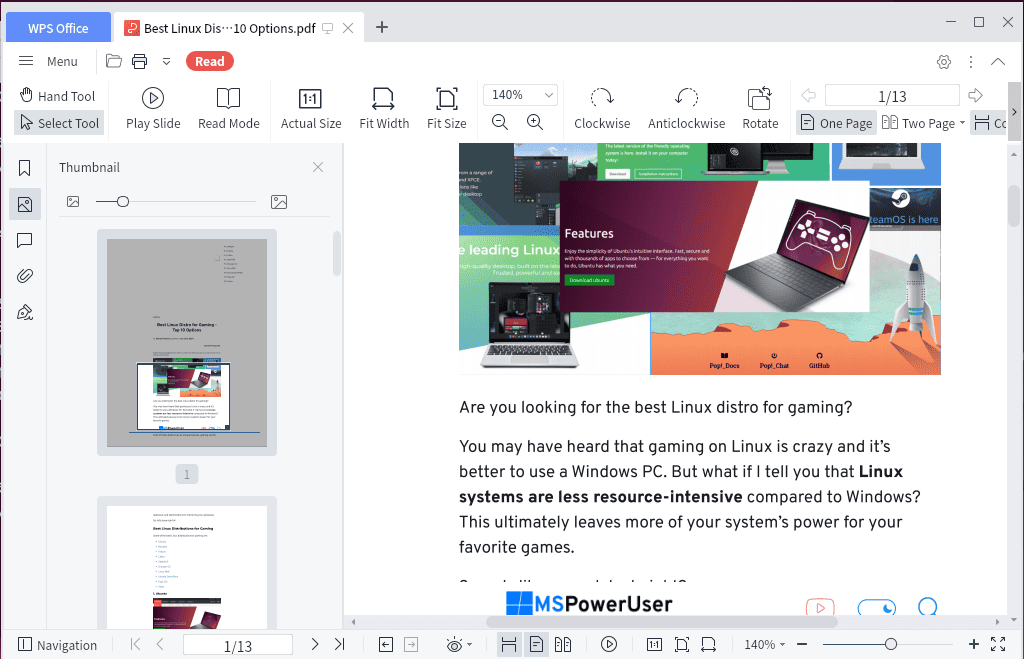
PDF WPS é um software de edição de PDF apoiado pelo WPS Office, um conhecido provedor de pacotes de escritório.
Oferece uma extenso conjunto de recursos de edição. Por exemplo, você pode usá-lo para adicionar anotações, edição de imagens e texto e preenchimento de formulários. Isso é interface amigável permite manipular e personalizar o conteúdo PDF de forma eficaz.
WPS PDF também suporta proteção de senha, criptografiae redigindo informações confidenciais. Isso garante que seus documentos confidenciais permaneçam seguros durante a edição e exportação.
Por causa de sua forte sistema de suporte, você receberá atualizações regulares para correções de bugs e os recursos mais recentes. Dessa forma, você pode desfrutar de uma experiência tranquila de edição de PDF em seu sistema Linux.
| Prós | Desvantagens |
| Interface de usuário familiar | Carece de recursos avançados para edição complexa de PDF |
| Gratuito para usuários Linux | |
| Integração com o pacote WPS Office | |
| Atualizações e suporte frequentes |
Experimente PDF WPS
6. Editor mestre de PDF
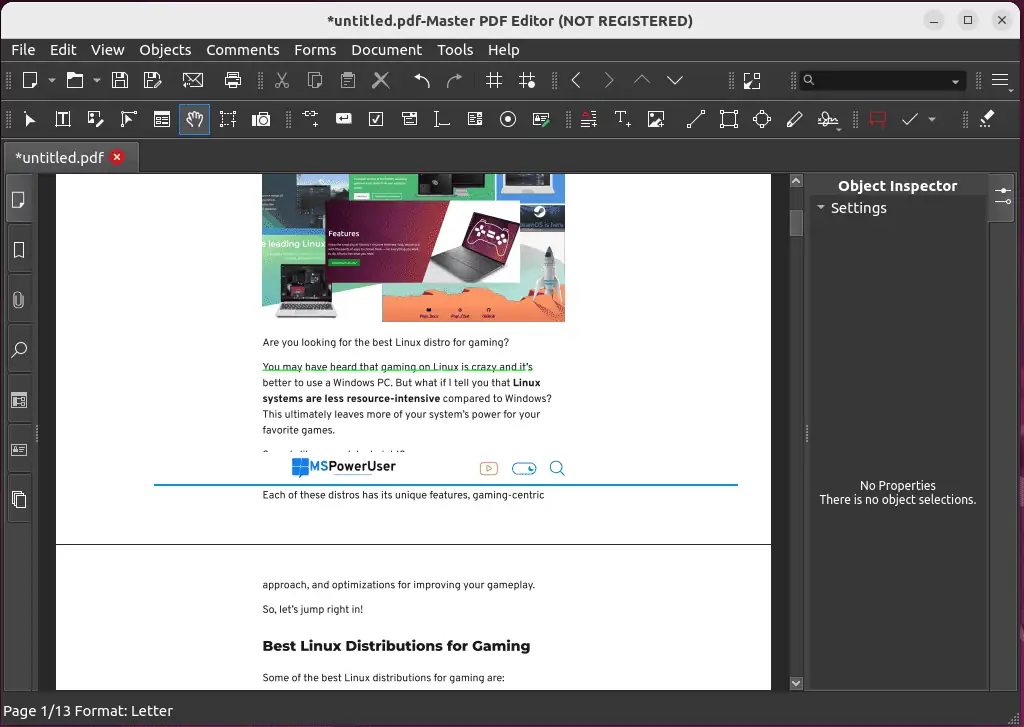
Master PDF Editor é outra ferramenta poderosa usada para edição de PDFs no Linux. Ele permite que você adicione comentários, anotações, risque ou destaque texto. Além disso, você também pode usá-lo para estilizar, formatar, ajustar ou alinhar espaços com apenas alguns cliques.
Master PDF Editor também oferece alguns recursos específicos recursos relacionados ao preenchimento de formulários PDF. Isso inclui criá-los e editá-los, preencher entradas e realizar cálculos em tempo real com valores numéricos.
Além disso, você pode adicionar um logotipo or iniciais ao cabeçalho e rodapé do seu documento PDF, personalizar marcas d'água, adicionar criptografia por segurança, ou manipular páginas com o recurso de arrastar e soltar.
| Prós | Desvantagens |
| Suporte multiplataforma | As conversões de arquivos PDF não são amplamente suportadas |
| Uma ferramenta de edição de PDF completa | Problemas de compatibilidade com determinadas fontes |
| Fornece opções para recurso de anotação poderoso | A interface pode confundir os novos usuários |
Experimente Master PDF Editor
7. Jornal ++
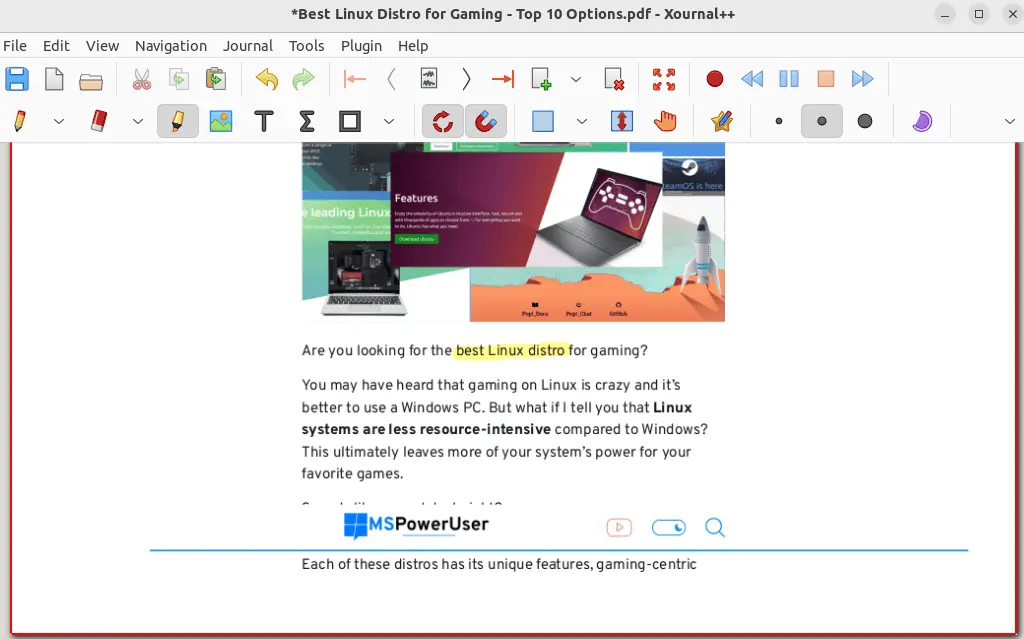
Você pode usar Xournal ++ para adicionar anotações para um arquivo PDF. Além disso, esta ferramenta permite adicionar texto, utilizar uma caixa de comentários para feedback, fazer contas, desenhar sobre o PDF ou usar ferramentas de marcação para destacar imagens e texto.
Além disso, Xournal++ suporta diferentes plugins, como Ações de Camada, para adicionar, clonar ou ocultar camadas e ColorCyle para percorrer a lista de cores disponíveis.
Se o seu PDF tiver um índice, você pode clicar nas entradas adicionadas para navegar rapidamente até a página desejada no Xournal++. Também permite adicionar caixas de texto, inserir imagens e pesquisar texto no fundo do PDF.
| Prós | Desvantagens |
| Interface de usuário fácil de usar | Não é tão extenso para edição avançada de PDF |
| Oferece diversas ferramentas de anotações | |
| Suporte a plugins | |
| Suporte de marcação de texto para camadas |
Experimente Xournal ++
8. Editor de PDF Foxit
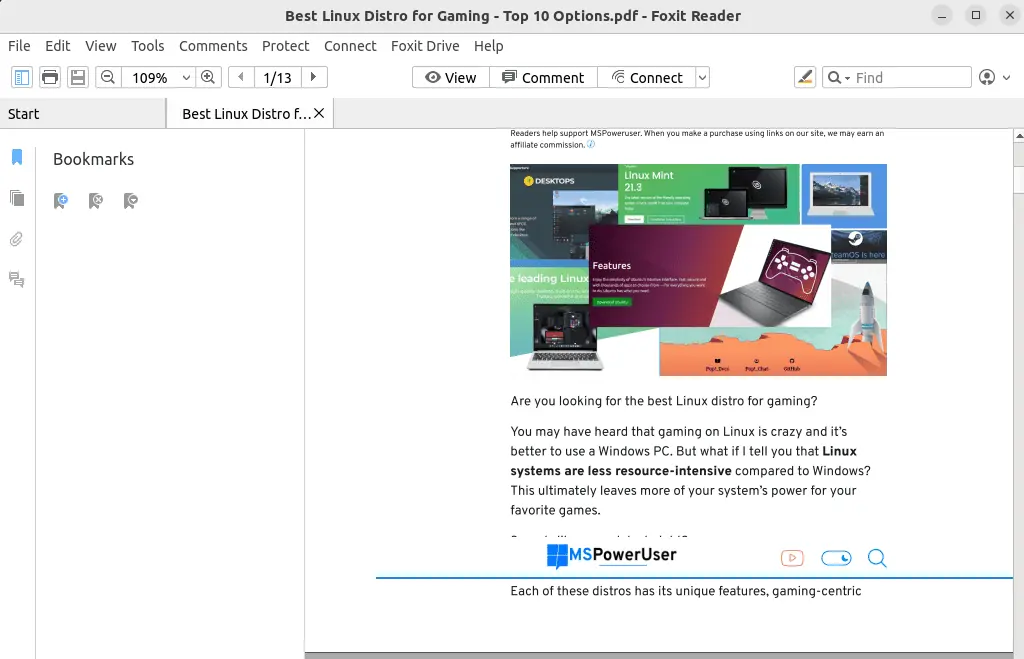
Foxit é um editor de PDF útil para pequenas alterações, como adicionar comentários ou corrigir erros de digitação.
Você pode usá-lo para alterar o layout do documento, preencha formulários, modifique o espaçamento entre linhas, a cor e o tamanho da fonte e adicione conteúdo multimídia. Além disso, permite que você editar gráficos e texto, adicionar marcas d'águae gerenciar imagens e páginas.
O Foxit PDF Editor também oferece suporte à proteção de documentos com criptografia de senha, digitalização OCR documentos, dividir e mesclar documentos e exportar, visualizar e imprimir arquivos PDF.
| Prós | Desvantagens |
| Oferece opções para compartilhar e colaborar com seus arquivos PDF | Alguns recursos avançados estão disponíveis na versão premium |
| Protege os arquivos PDF com criptografia de senha | Menos intuitivo que outros editores de PDF |
| Digitaliza os documentos OCR | |
| Edita e remove permanentemente as imagens e o texto |
Experimente Foxit PDF Editor
9. PDFsam
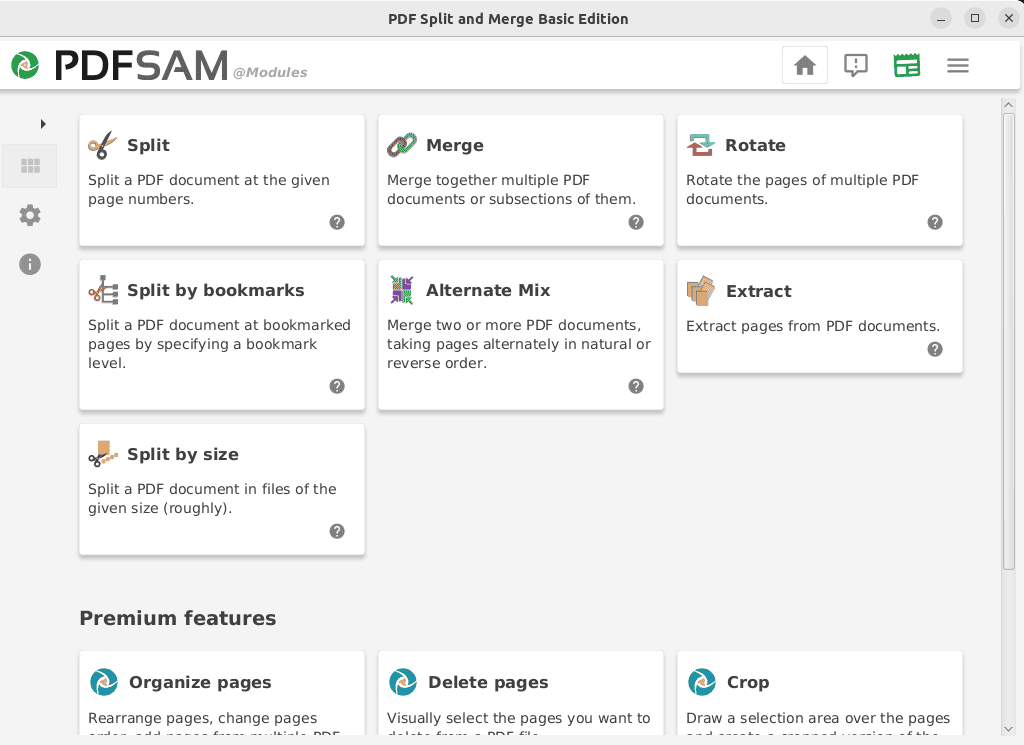
PDFsam é uma ferramenta bem conhecida que é eficiente ao lidar com páginas PDF. Ele foi projetado para mesclar, dividir e girar arquivos PDF em um sistema Linux.
A melhor coisa sobre o PDFsam é a sua suporte para diferentes idiomas incluindo chinês, inglês, espanhol, francês e muito mais.
No entanto, sua versão básica oferece recursos limitados. Portanto, você deve adquirir a versão premium para utilizar as opções avançadas de edição de PDF.
| Prós | Desvantagens |
| Easy-to-use interface | Recursos avançados de edição de PDF limitados |
| Livre para usar | Pode não ser adequado para tarefas complexas |
| Suporta diferentes idiomas | |
| Disponibilidade de plataforma cruzada |
Experimente PDFsam
10. Organizador de PDF
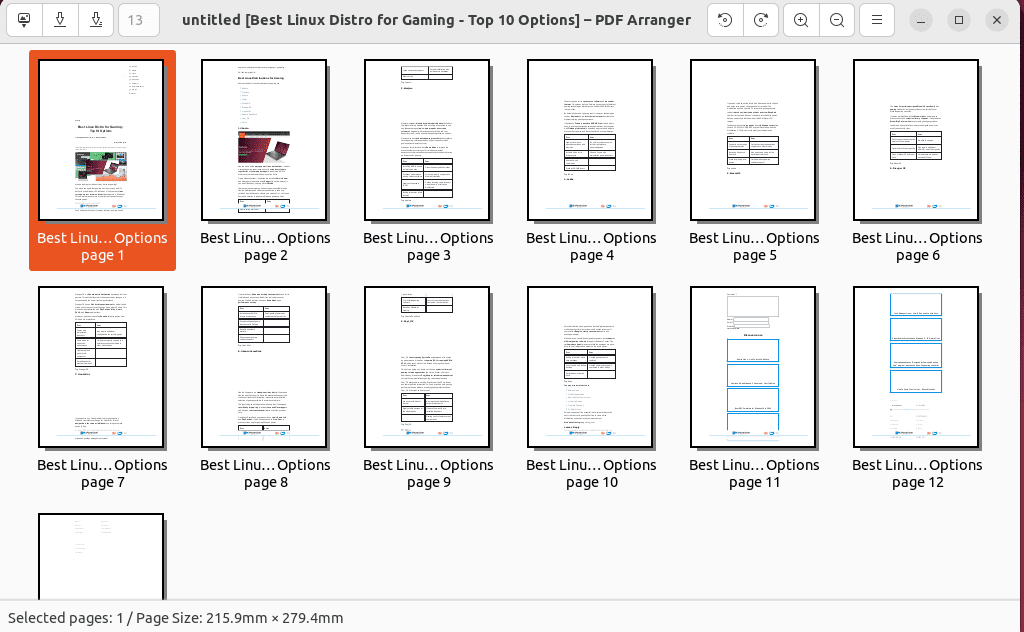
Arranjador de PDF é outra ferramenta de código aberto simples, mas poderosa para reorganizando arquivos PDF. Você pode usar o seu interface gráfica intuitiva e interativa para dividir, mesclar e girar documentos.
Inicialmente foi criado como um fork do projeto PDF-Shuffler, que não é mais desenvolvido ativamente.
O PDF Arranger não edita arquivos PDF como o LibreOffice Draw e o WPS PDF. No entanto, é uma ótima opção quando você deseja dividir um PDF em documentos menores, reordenando páginas, recortar ou girar páginas, mesclando vários PDFs em um, E assim por diante.
| Prós | Desvantagens |
| Projetado para iniciantes | Às vezes, congela ou trava durante a edição de documentos específicos |
| Excelente facilidade de uso | Oferece apenas tarefas simples de edição de PDF, como cortar e mesclar |
| Funcionalidade multiplataforma |
Experimente Arranjador de PDF
Como editar um PDF no Linux
1. Abra o editor de PDF instalado. No meu caso, vou lançar LibreOffice Draw usando o “Atividades”No meu sistema.
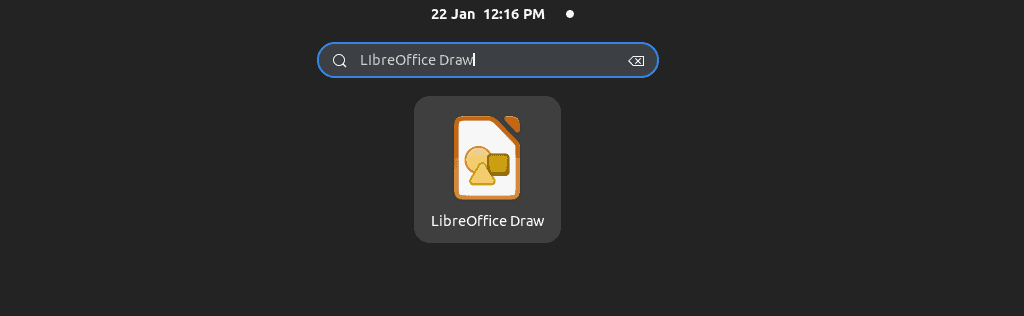
2. Em seguida, abra o Envie o menu e selecione o botão “Abrir ..."Opção.
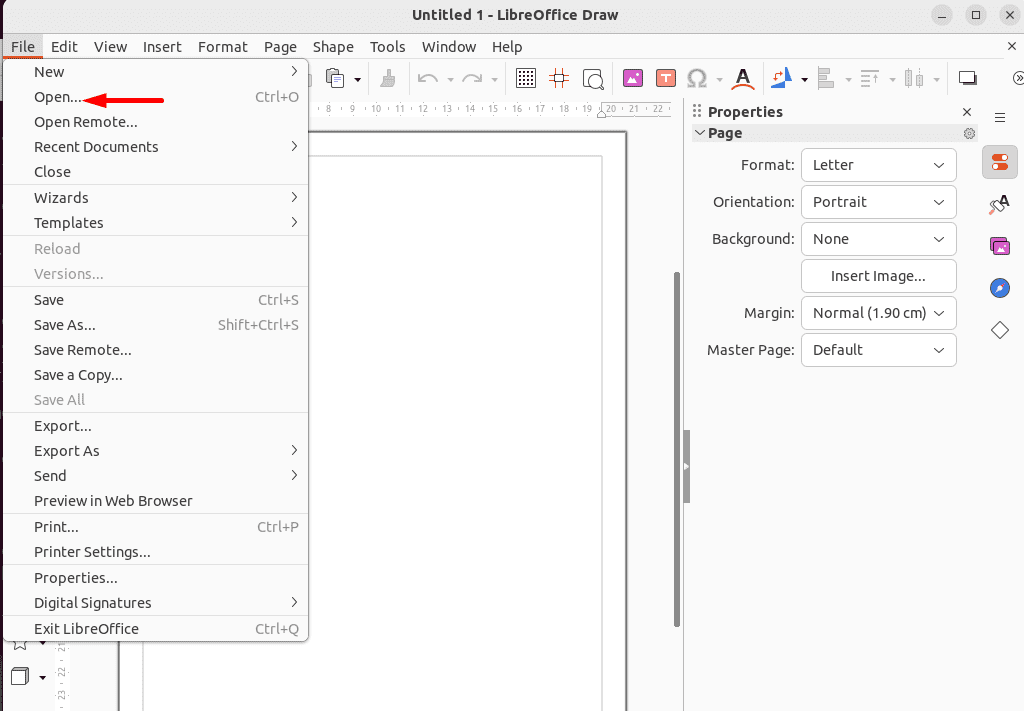
3. Em seguida, navegue e selecione o arquivo PDF desejado e clique em “Abra".
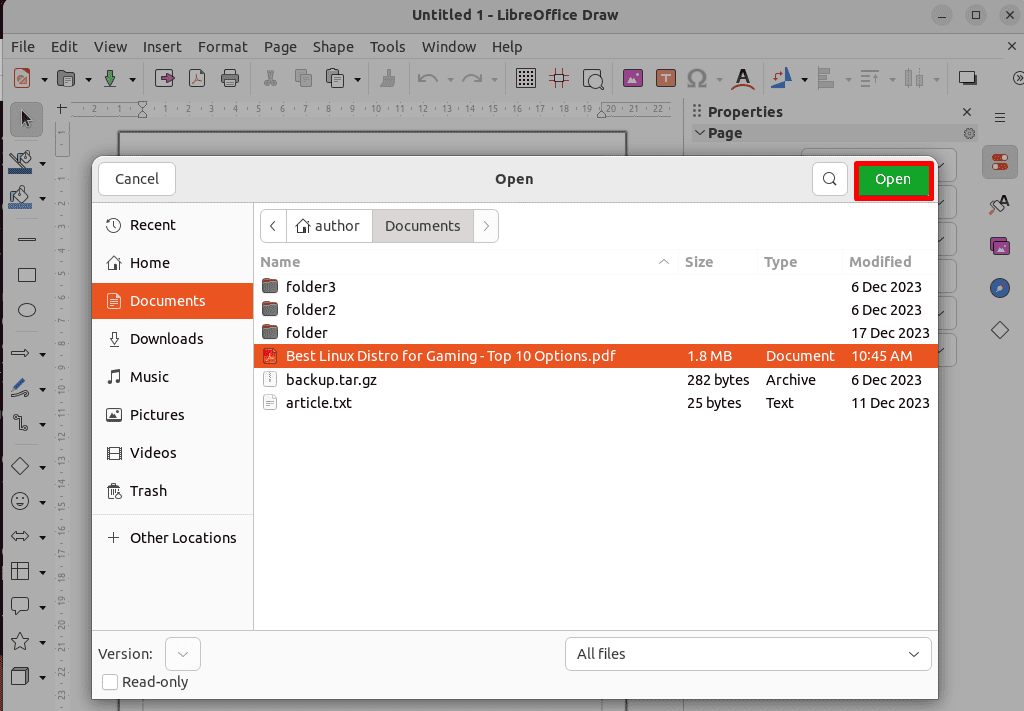
4. Selecione o primeiro título do documento PDF e destaque-o.
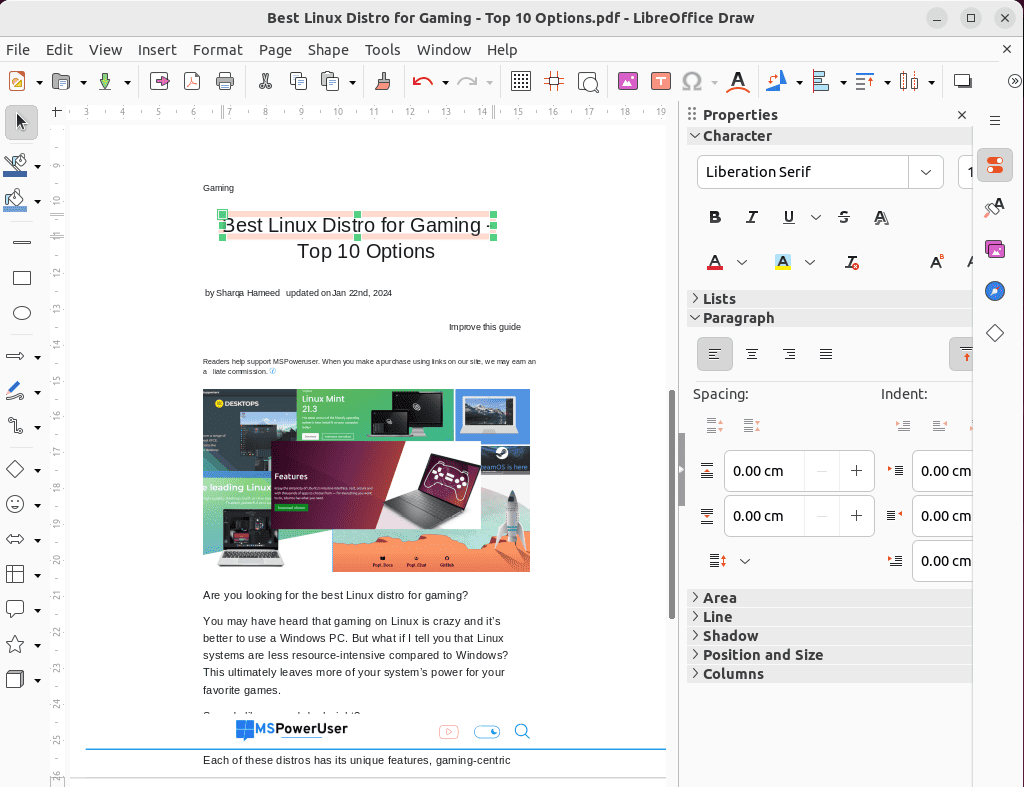
5. Como você pode ver, editei com sucesso o documento PDF aberto em meu aplicativo LibreOffice Draw.
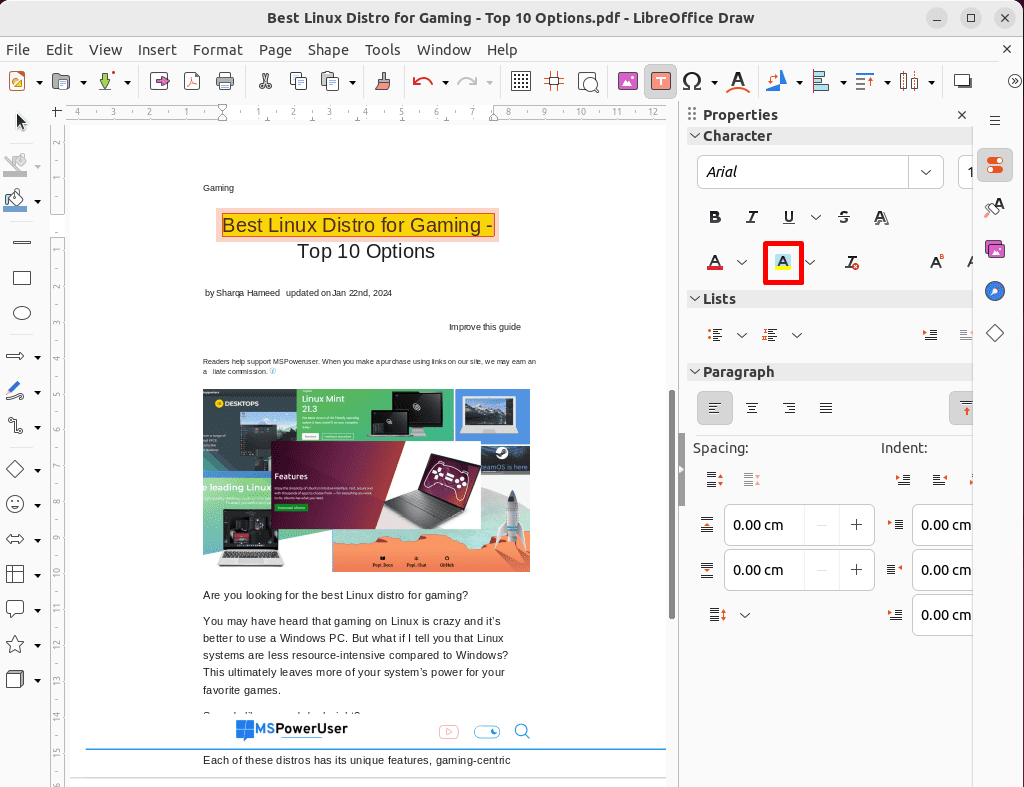
Você também pode estar interessado em:
- Melhores jogos Linux
- Melhor distribuição Linux para jogos
- RobloxLinux
- Gerenciador de Tarefas Linux
- Como descompactar arquivos no Linux
Então, agora você pode escolher o seu melhor editor de PDF para Linux na lista. Fique à vontade para testá-los e me diga qual você mais gostou nos comentários abaixo!








